Adresse de téléchargement de Ventoy : Ventoy ![]() https://www.ventoy.net/en/index.html
https://www.ventoy.net/en/index.html
1. Présentation de Ventoy
Ventoy est un outil open source pour créer des clés USB amorçables. Avec Ventoy, vous n'avez pas besoin de formater le lecteur flash USB à plusieurs reprises, il vous suffit de copier des fichiers tels que ISO/WIM/IMG/VHD(x)/EFI sur le lecteur flash USB, et vous pouvez commencer sans autres opérations.
Vous pouvez copier plusieurs types de fichiers image en même temps, et Ventoy affichera un menu que vous pourrez choisir au démarrage.
2. Créez une disquette de démarrage ventoy
安装教程:参见官网Get start . Ventoy Ventoy est un outil open source pour créer une clé USB amorçable pour les fichiers ISO. Avec ventoy, vous n'avez pas besoin de formater le disque encore et encore, il vous suffit de copier le fichier iso sur le lecteur USB et de le démarrer.  https://www.ventoy.net/cn/doc_start.html
https://www.ventoy.net/cn/doc_start.html
Le choix du type de partition est personnalisé.

Vous n'avez besoin d'installer Ventoy qu'une seule fois, et le reste consiste simplement à copier divers fichiers ISO/WIM/VHD(x)/EFI sur le disque U. Vous pouvez
également l'utiliser comme un disque U normal, enregistrer des fichiers ordinaires, des images ou des vidéos. , etc. n'affectera pas les fonctions de Ventoy.
3. Copiez le fichier image
Une fois l'installation terminée, le disque U sera divisé en deux partitions (reportez-vous aux instructions ).
Parmi eux, la première partition (c'est-à-dire la partition de grande capacité, qui peut également être appelée partition miroir) sera formatée en tant que système de fichiers exFAT (vous pouvez également la reformater manuellement dans d'autres systèmes de fichiers pris en charge, tels que NTFS/FAT32 /UDF/XFS/Ext2/3/4, etc., reportez-vous aux instructions ), il vous suffit de copier les fichiers ISO/WIM et autres. Vous pouvez placer des fichiers dans n'importe quel répertoire et sous-répertoires. Par défaut, Ventoy parcourra tous les répertoires et sous-répertoires, trouvera tous les fichiers image et les affichera dans le menu par ordre alphabétique.
Vous pouvez configurer Ventoy pour rechercher uniquement un certain répertoire fixe, ou ignorer certains répertoires spéciaux, etc. via la configuration du plug-in. Pour des méthodes détaillées de contrôle du chemin de recherche de Ventoy, veuillez vous référer au résumé des méthodes de contrôle du chemin de recherche de Ventoy
4. Intégrez le micro-PE et Youqitong
Micro PE :
Le package ISO de WEPE peut être placé directement dans le répertoire racine du disque U
Youqitong :
Youqitong doit générer un fichier iso,
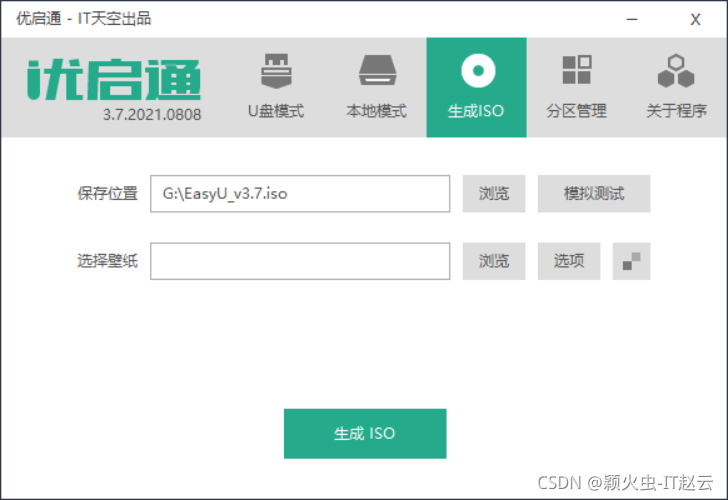
Sélectionnez le répertoire racine du disque U comme emplacement de sauvegarde
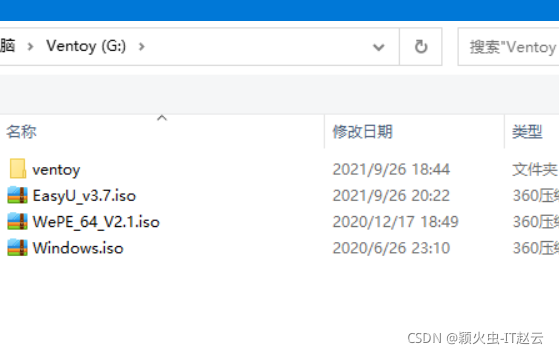
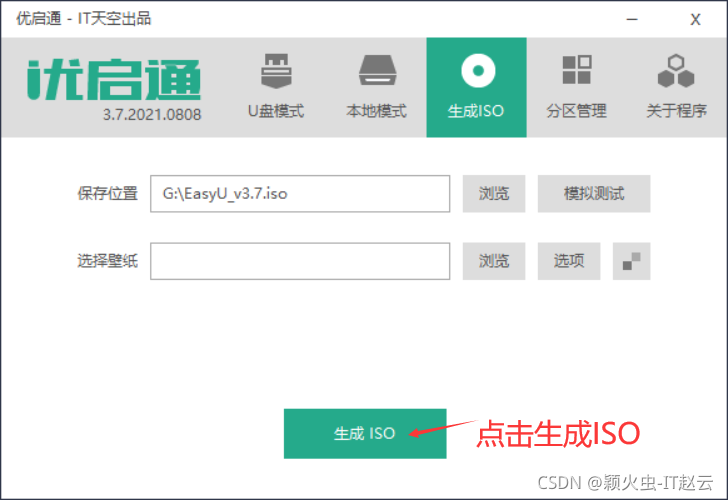
Ci-joint une machine virtuelle vmware comment démarrer le tutoriel u disk pe
1. Cliquez sur Modifier les paramètres de la machine virtuelle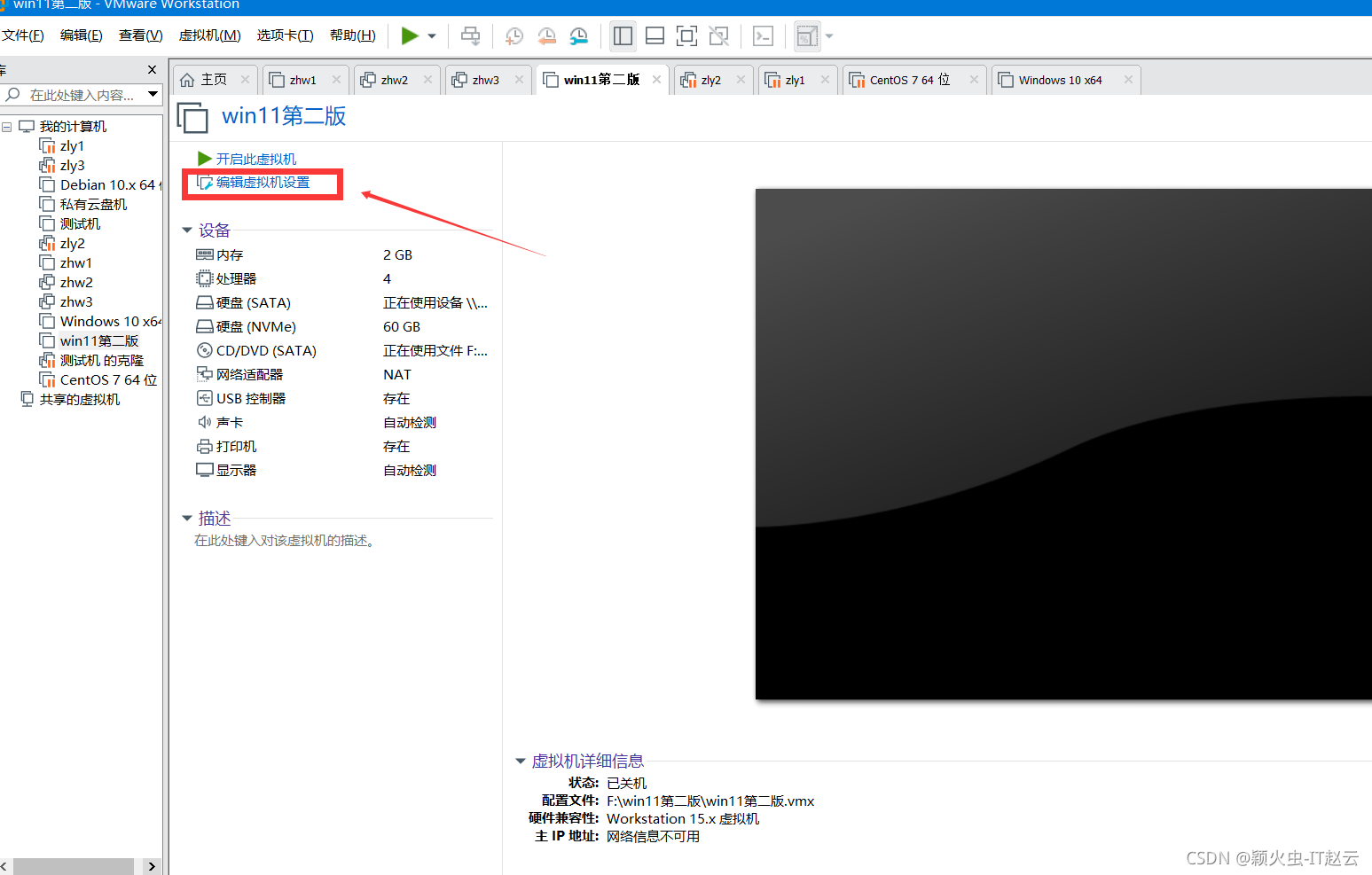
2. Cliquez sur Ajouter
3. Cliquez sur Ajouter un disque dur, étape suivante

4. Sélectionnez le type SATA, l'étape suivante

5. Choisissez d'utiliser un disque physique

6. Sélectionnez le dernier élément de l'appareil (le principe est de s'assurer que le disque U a été inséré et reconnu)

7. Par défaut
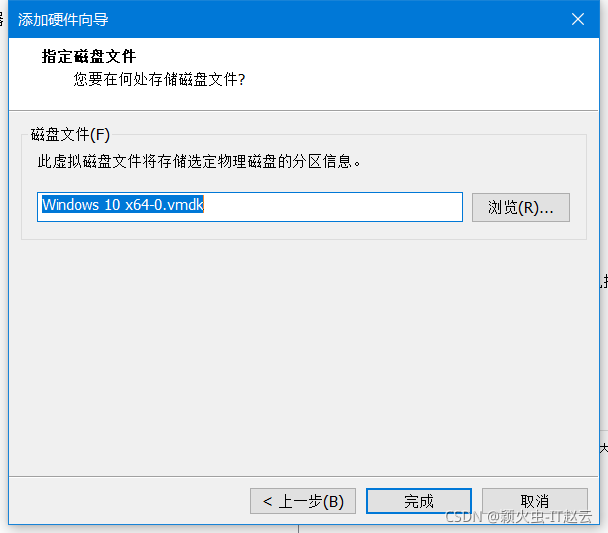
8. Cliquez sur Terminer, puis cliquez sur pour allumer l'alimentation pour accéder au micrologiciel


9. Sélectionnez le dernier et appuyez sur Entrée

10. Voir l'effet, le premier et le second

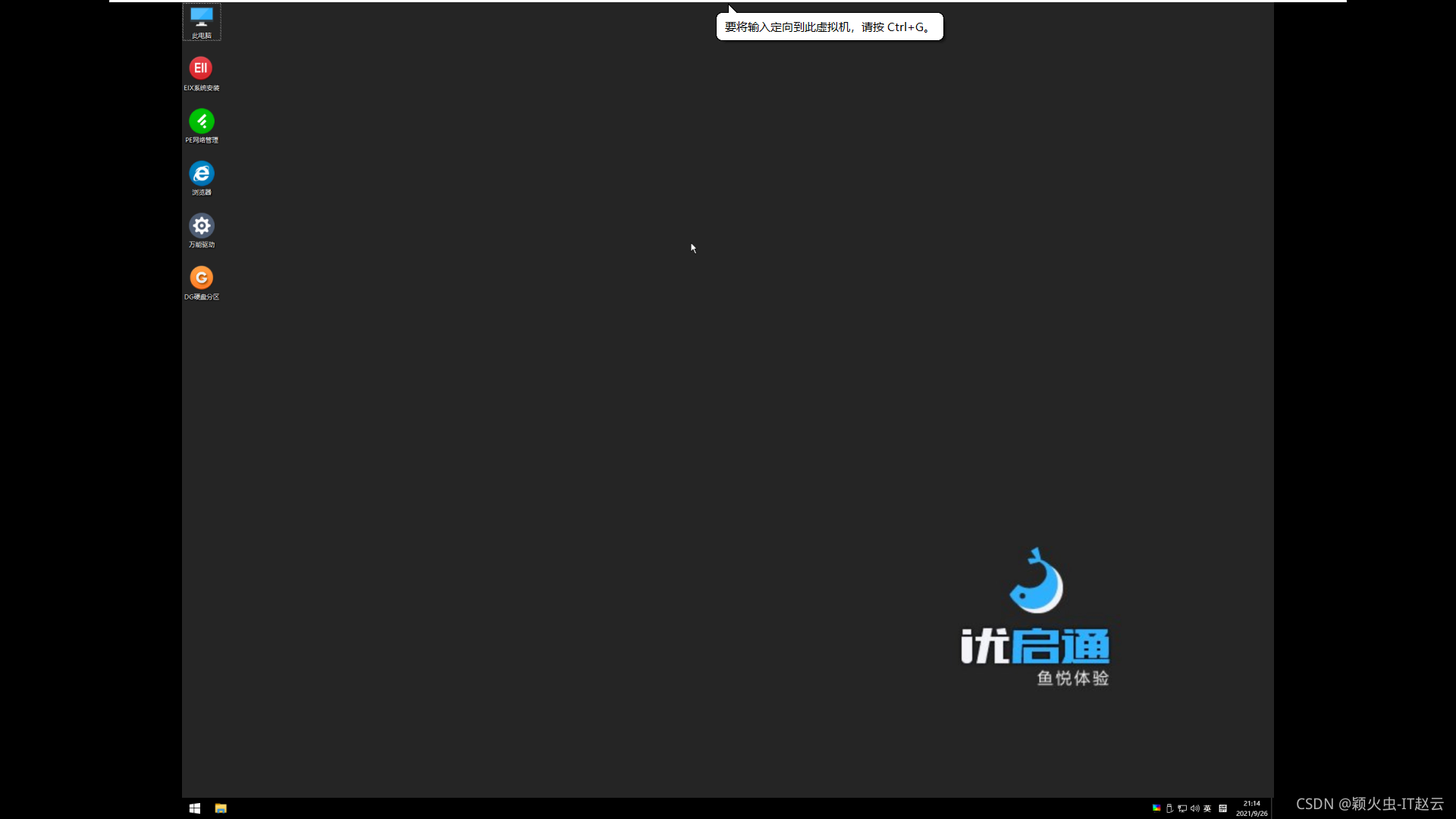

C'est la fin, tout le monde est le bienvenu pour communiquer et proposer de meilleures méthodes !